PowerPoint - это мощное приложение для создания и оформления презентаций. Однако, чтобы презентация выглядела профессионально и привлекала внимание аудитории, необходимо выбрать подходящую тему. Тема определяет цветовую палитру, шрифты, фоны и другие стилистические элементы презентации. В этой статье мы расскажем, как установить тему в PowerPoint.
Первым шагом является открытие программы PowerPoint. Затем выберите файл, с которым вы будете работать, либо создайте новую презентацию. После этого перейдите на вкладку "Оформление" в верхней части экрана. Здесь вы найдете различные готовые темы, которые можно применить к вашей презентации.
Чтобы установить тему, нажмите на желаемую тему, чтобы предварительно просмотреть, как она будет выглядеть в презентации. Когда вы выбрали подходящую тему, щелкните по ней один раз. PowerPoint автоматически применит выбранную тему к вашей презентации. Если вам не нравится выбранная тема, вы всегда можете вернуться к предыдущей теме или выбрать другую.
Помимо готовых тем, вы также можете создать свою собственную тему в PowerPoint. Для этого перейдите на вкладку "Оформление", выберите "Цвета", "Шрифты", "Эффекты" или "Фоны" и настройте их по своему вкусу. Затем сохраните свою тему, чтобы использовать ее в будущих презентациях.
Выбор и загрузка темы

Microsoft PowerPoint предлагает широкий выбор тем оформления слайдов, чтобы помочь вам создать профессиональную и привлекательную презентацию. Чтобы выбрать и загрузить тему:
- Откройте программу PowerPoint и создайте новую презентацию или откройте существующую.
- На панели инструментов найдите вкладку "Оформление" и щелкните на ней.
- В появившемся меню выберите "Выбрать тему".
- Откроется галерея тем, где вы сможете просмотреть миниатюры различных тем оформления.
- Выберите нужную тему, щелкнув на ее миниатюре.
- Чтобы применить выбранную тему ко всей презентации, щелкните на кнопке "Применить" в правом нижнем углу окна галереи тем.
Если вам нужно загрузить новую тему оформления, вы можете сделать это, перейдя на сайт Microsoft Office и выбрав одну из тысяч доступных тем. После загрузки темы, сохраните ее на своем компьютере, затем в программе PowerPoint выберите "Загрузить их компьютера" в окне галереи тем и выберите загруженный файл. После этого можно применить новую тему к презентации так же, как и любую другую тему.
Откройте PowerPoint и создайте новую презентацию

Установка новой темы в PowerPoint начинается с открытия приложения и создания новой презентации. Чтобы открыть PowerPoint, щелкните на его значке на рабочем столе или найдите его в меню "Пуск".
После открытия PowerPoint вам будет предложено создать новую презентацию или открыть существующую. Щелкните на кнопке "Создать новую презентацию", чтобы перейти к следующему шагу.
Поиск и выбор темы

Процесс поиска и выбора темы для PowerPoint-презентации может быть ключевым шагом для создания визуально привлекательного и эффективного материала. В PowerPoint есть несколько способов найти и выбрать тему, которая наиболее соответствует вашим потребностям и целям.
1. Встроенные темы: PowerPoint предлагает широкий выбор встроенных тем, которые можно использовать для оформления презентации. Чтобы выбрать тему из предложенных, просто откройте презентацию и нажмите на вкладку "Оформление", где вы найдете галерею тем. Просмотрите доступные варианты и выберите ту, которая наиболее вам нравится.
2. Онлайн-ресурсы: существует множество веб-сайтов, предлагающих бесплатные шаблоны и темы для PowerPoint. Вы можете использовать поисковую систему для поиска этих ресурсов, а затем загрузить выбранную тему на свой компьютер. После этого откройте PowerPoint и выберите команду "Файл" -> "Новый" -> "Подобрать шаблон" и выберите загруженную тему.
3. Создание собственной темы: если вы хотите создать уникальную тему, которая полностью отражает ваше сообщение или бренд, вы можете воспользоваться функцией "Создать тему" в PowerPoint. Вам придется настроить различные элементы дизайна, такие как цвета, шрифты, фоны и макеты слайдов, чтобы создать свою собственную уникальную тему.
Выбор подходящей темы для презентации - это важная задача, которая может повлиять на восприятие и понимание вашего сообщения. Поэтому стоит потратить время на поиск и выбор темы, которая наиболее точно соответствует вашим потребностям и потребностям вашей аудитории.
Откройте вкладку "Дизайн" в верхнем меню
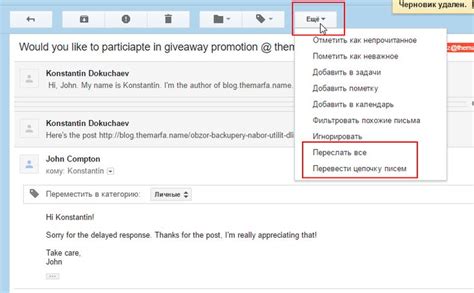
Чтобы установить тему в PowerPoint, вам необходимо открыть презентацию и перейти на вкладку "Дизайн" в верхнем меню программы. Эта вкладка содержит все инструменты для изменения внешнего вида презентации.
На вкладке "Дизайн" вы увидите различные галереи тем и фоновых стилей. Тут вы можете выбрать готовую тему для вашей презентации или создать собственную. Для этого просмотрите доступные темы, прокручивая галерею вниз или воспользуйтесь функцией поиска.
Когда вы нашли подходящую тему, просто нажмите на нее, и презентация автоматически применит выбранную тему ко всем слайдам.
Если вы хотите внести дополнительные изменения внешнего вида, вам будут доступны такие инструменты, как изменение цветовой палитры, выбор шрифта и размера шрифта, добавление логотипа и других элементов дизайна.
Не забудьте сохранить внесенные изменения, чтобы они сохранились в вашей презентации. Для этого нажмите на кнопку "Сохранить" в верхней части экрана или используйте сочетание клавиш Ctrl + S.
Загрузка и установка темы
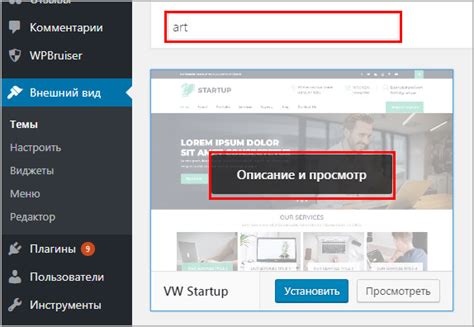
При установке новой темы в PowerPoint необходимо следовать нескольким шагам:
- Откройте программу PowerPoint и выберите вкладку "Оформление".
- На панели инструментов в верхней части экрана выберите раздел "Темы" и нажмите на кнопку "Просмотреть все темы".
- В открывшемся окне просмотра тем выберите нужную тему и щелкните по ней один раз.
- Нажмите на кнопку "Скачать" или "Установить", чтобы загрузить и установить выбранную тему.
После загрузки и установки темы она будет автоматически применена к текущему презентационному файлу. Вы также можете вернуться в раздел "Темы" и выбрать другую тему в любое время.
Нажмите на кнопку "Темы" в группе "Темы"

Чтобы установить тему в PowerPoint, вам необходимо найти и нажать на кнопку "Темы", которая расположена в группе "Темы" на вкладке "Оформление" в верхней части программы. Эта кнопка обычно имеет иконку с изображением кисти или палитры.
Когда вы нажмете на кнопку "Темы", откроется панель с доступными темами. Вам нужно будет выбрать тему, которая вам нравится или подходит для вашей презентации. Пролистайте доступные опции и выберите наиболее подходящую тему для вашего проекта.
После того, как вы выберете тему, PowerPoint автоматически применит ее к вашей презентации. Вы можете изменить тему в любое время, выбрав другую вариацию или возвращаясь к исходной теме.
Импорт и применение собственной темы
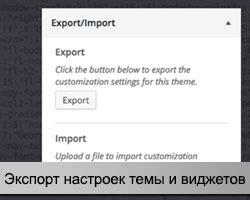
PowerPoint предоставляет возможность импортировать и использовать собственные темы, чтобы придать презентации оригинальный и уникальный вид.
Чтобы импортировать собственную тему в PowerPoint, следуйте этим шагам:
- Откройте презентацию, в которой вы хотите использовать новую тему.
- Откройте вкладку "Оформление" в верхней панели инструментов PowerPoint.
- Нажмите на кнопку "Темы" в разделе "Темы".
- Выберите пункт "Импортировать тему" в выпадающем меню.
- Выберите файл с расширением .thmx, содержащий собственную тему, и нажмите кнопку "Открыть".
После успешного импорта собственной темы, она станет доступна в списке тем презентации. Чтобы применить собственную тему к презентации, просто выберите ее из списка.
Импортирование и применение собственной темы позволяет вам создавать презентации с уникальным внешним оформлением и стилем, отражающим вашу индивидуальность или корпоративный стиль.